
-
Remind Me免费版
大小:6M语言:6M 类别:时钟日历系统:Winall
展开

非常便捷的日程管理软件,带给各位,Remind Me免费版优秀的事件提醒软件,内置支持在事件发生时发送电子邮件,自动发送,也可自己撰写,列表或有吸引力的传统日历中显示假期,生日,纪念日或任何定期安排活动,超多功能等待各位前来体验,如有需要快到本站下载Remind Me免费版进行使用吧,还为各位解决一些Remind Me常见问题,附安装教程如下

1、在本站下载并解压,如图所示,得到以下内容
2、根据需要进行选择安装,双击rmndme91.exe运行,许可协议,点击i agree
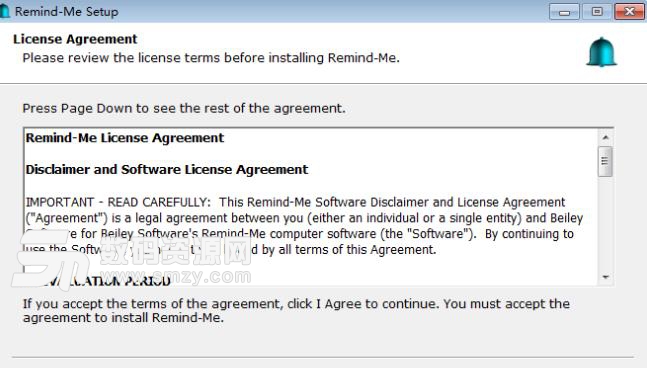
3、选择软件安装路径,点击安装
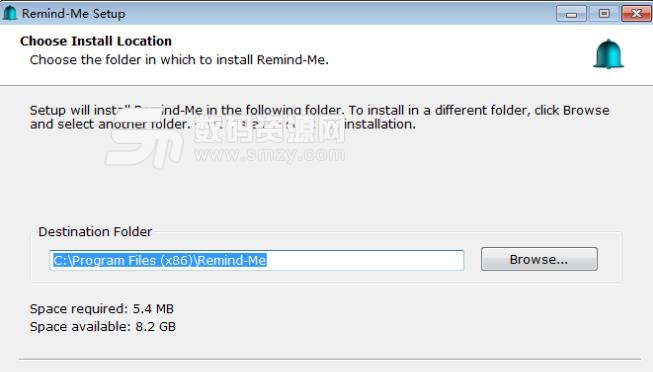
4、安装完成,点击finish退出向导

事件:
提醒我是基于事件。主要假日活动自动建立。您还可以记录生日,周年纪念日,假期或预定活动。预定活动非常灵活,可以是一次性活动,也可以是每日,每周,每月或每年重复。您还可以输入重复预定事件的结束日期。每个活动都可以完全自定义,以便在该活动即将到来时以特定方式提醒您。选项包括是否应该提醒您,如果是,请提前多久。您可以指定是否希望在打开计算机时和/或在一天中的某个时间收到通知。您也可以选择让Remind-Me自动撰写电子邮件。此电子邮件也可以自动发送,或者您可以在发送之前指定要自定义和批准该电子邮件。如果您希望使用录制的音频剪辑自定义电子邮件,Remind-Me会让您轻松完成录制,并自动将生成的音频文件附加到您的电子邮件中。您还可以指定在事件到达时自动运行的任何程序。
程序说明:
Remind-Me旨在跟踪并提醒您重要事件发生之前。提醒 - 我在列表或有吸引力的传统日历中显示假期,生日,纪念日或任何定期安排的活动。有提醒 - 我会在您的计算机启动时或在任何指定时间提醒您事件。 Remind-Me内置支持在事件发生时发送电子邮件。请自动发送电子邮件,或自行撰写。 Remind-Me无缝集成了附加个人问候语的选项,使用计算机的声卡和麦克风录制。当警报到期时,您还可以使用Remind-Me启动任何程序。 Remind-Me也可用作通用日历,内置支持所有主要假期。
您可以完全自定义Remind-Me以便随时操作。你可以让Remind-Me在你的StartUp文件夹中放置一个链接,以便在Windows启动时启动。 Remind-Me也可以启动隐藏在任务托盘中,处于恢复状态,或者您可以在警告任何即将发生的事件后自动退出。将Remind-Me留在任务栏中,以便快速访问充满活动的日历。 Remind-Me的任务托盘图标还用于显示当月的当天。
日历和列表视图:
Remind-Me以五种格式显示数据,列表,日历,周历,月历或年历。从“视图”菜单或工具栏上选择所需的格式。可以一次选择任何单个视图,也可以同时显示日/周/月和列表视图。在列表视图中,可以使用鼠标左键单击列标题,根据任何列的信息对数据进行排序。再次单击相同的列标题可切换
可定制的打印
打印预览
灵活的重复活动
建于假期
生日和纪念日
与智能手机同步
1与Google或Outlook同步
iCalendar支持
简单的日历界面
日,周,月,年视图
列表显示
弹出提醒
电子邮件提醒
用户定义的类别
-多得多...
1、有提醒 - 当你的电脑启动时,我开始隐藏在你的托盘中。使用菜单命令“文件/选项...”在“启动”选项卡下指定此选项。
2、请注意,Remind-Me的任务托盘图标显示当月的当天,以便于快速参考。
3、在日历视图中,使用键盘上的箭头键快速滚动显示的月/年。
4、通过单击并用鼠标拖动事件来移动或复制日历上的事件。拖动时按住Ctrl键执行复制,并注意复制时光标显示“+”符号。
5、在列表视图中,单击任何列标题以按列的数据对列表进行排序。再次单击它可以反转排序顺序。使用“查看/列表列...”自定义列表中显示的列。
6、通过在“包括”菜单下切换开/关事件类型,更改Remind-Me在列表和日历中显示的数据。
7、完成后即表示确认事件,因此不会再次提醒您该事件。
8、当列表和月份视图都打开时,单击列表中的任何事件以使其显示在月历视图中。
9、在日历视图中,通过将鼠标移到事件上快速编辑或查看事件的详细信息,然后右键单击以从弹出菜单中选择“编辑”命令。
10、在日历视图中,使用“t”键快速将日历缩放到今天的日期。
11、从iCalendar文件导入您自己的事件。iCalShare.com提供了很好的活动来源 。
12、使用Google Sync插件将智能手机和Google日历与Remind-Me日历保持同步。您可以在任何平台上编辑/添加/删除活动:手机,Google或Remind-Me,它们将在所有日历中显示相同的内容。
13、使用Outlook Sync插件使您的Outlook日历与Remind-Me日历保持同步。您可以在任一日历中编辑/添加/删除事件,单击按钮进行同步,所有事件都将显示在两个日历中。
问题:我有一台新电脑,如何转让Remind-Me?
答:要将Remind-Me转移到新计算机,请在新计算机上运行安装程序以安装Remind-Me。这将在您的新计算机上安装Remind-Me。从下载页面获取安装程序。
要将事件从旧计算机传输到新计算机,您需要从新计算机上的旧计算机还原日历数据文件。使用旧计算机上的“文件/备份...”创建备份文件(*.bdy)。使用新计算机上的“文件/恢复...”来读取此文件。
问题:为什么我一直想起已经过去的事件?
答:一旦您不再希望被提醒有关该事件的发生,您必须“确认”一个事件。
要确认事件,请在“警报”对话框中该事件左侧的框中放置一个复选标记。您可以使用“文件/选项.../提示/到期事件默认为已确认”选项在“警报”对话框中控制此复选标记的默认状态。
问题:如何更改Remind-Me保留的自动备份数量?
答:默认情况下,Remind-Me将保留最新数据文件的30个备份副本。如果要更改此数字,可以使用“regedit”在以下位置创建新的字符串值:
HKEY_CURRENT_USERSoftwareBeileySoftwareRemind-MeCurrentVersionbackup
创建一个名为“count”的字符串值,并将其设置为您希望保留的自动备份数。值“0”有效,将导致Remind-Me不创建任何自动备份。
问题:如何为活动选择结束日期?
答:为了使“结束日期”可用,您必须选择“预定”事件类型,并将“频率...”更改为“一次”以外的其他内容。然后,您应该看到可选的结束日期控件。
问题:如何恢复日历的备份?
答案:使用Remind-Me中的“文件/恢复...”菜单命令。选择要还原的*.bdy文件。您可以恢复任何*.bdy备份文件。如果您使用的是Remind-Me4.2或更早版本,请阅读旧版本的恢复说明。
背景信息:您可以使用“文件/备份...”在Remind-Me中创建自己的备份文件。Remind-Me还为您创建自动备份。每当您退出Remind-Me时,它将在“备份”文件夹中为您自动备份。自动备份功能可保留您最近30份的数据副本。每个自动备份文件名都将附加一个数字。如果需要还原其中一个,请查看文件的日期和大小,以确定要还原的最佳文件。“备份”文件夹将位于您的Remind-Me数据文件夹中:
C:Users<用户名>应用程序数据漫游提醒-ME备份
对于WindowsXP,备份文件夹将是:
C:DocumentsandSettings<用户名>ApplicationDataRemind-MeBackup
提示:默认情况下,“应用程序数据”(或“AppData”)文件夹是隐藏文件夹,因此您可能还需要在Windows资源管理器的“工具/文件夹选项.../查看”中打开“显示隐藏文件和文件夹”对话。
问题:如何向一个以上的收件人发送电子邮件提醒?
答:要向多个收件人发送电子邮件提醒,只需使用逗号分隔电子邮件地址即可。
问题:如何将假期添加到日历中?
答:假期可以手动添加,就像任何其他事件一样,或者您可以将假期导入日历。要导入假期,请首先以iCalendar(*.ics)格式下载所需的假期。下载日历活动(包括节假日)的一个受欢迎的地方是iCalShare.com。然后,您可以使用“文件/选项.../导入/导入文件...”将此iCalendar文件导入Remind-Me。
问题:如何为生日提醒设置人员的年龄?
答:记录出生日期时,请输入出生日期。
加载全部内容

2020年日历全年表Excel最新版130K7543人在玩现在已经是2019年年末了,马上就到20...
下载
word clock屏保win版1M5861人在玩超多朋友在找抖音文字云时钟屏保,其实这是...
下载
卡西欧计算器fx991ex电脑模拟器2018130M2192人在玩优秀的软件从来都不会被时间给埋没,卡西欧...
下载
桌面倒计时小工具绿色版7K1987人在玩小编这有一款倒计时软件,不过有点特殊,它...
下载
2019年日历打印版617K997人在玩新的一年即将就要过去了,崭新的2019就...
下载
猎豹日历安卓版5M852人在玩一款日历可以让你桌面更有趣。猎豹日历是金...
下载
2019年日历a4免费打印版610K768人在玩马上就是2019年了,不少人会需要201...
下载
雨花石音乐打铃系统正式版18M698人在玩你的学校还在使用老套的打铃声吗?光是听这...
下载
透明桌面时钟电脑版1M698人在玩想不想拥有一款非常不错的桌面时钟?小编为...
下载
番茄时钟官方免费版1M685人在玩工作时无法集中注意力?不能提高效率?这里...
下载